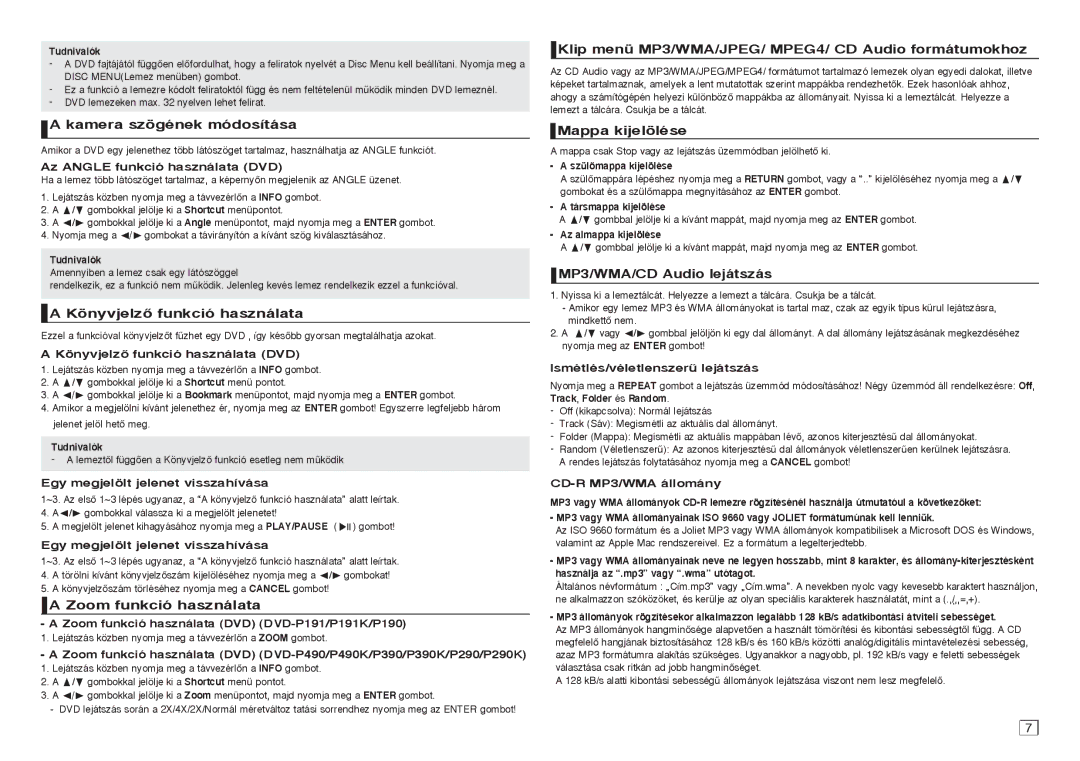Tudnivalók
-A DVD fajtájától függŒen elŒfordulhat, hogy a feliratok nyelvét a Disc Menu kell beállítani. Nyomja meg a DISC MENU(Lemez menüben) gombot.
-Ez a funkció a lemezre kódolt feliratoktól függ és nem feltételenül mıködik minden DVD lemeznél.
-DVD lemezeken max. 32 nyelven lehet felirat.
 A kamera szögének módosítása
A kamera szögének módosítása
Amikor a DVD egy jelenethez több látószöget tartalmaz, használhatja az ANGLE funkciót.
Az ANGLE funkció használata (DVD)
Ha a lemez több látószöget tartalmaz, a képernyŒn megjelenik az ANGLE üzenet.
1.Lejátszás közben nyomja meg a távvezérlŒn a INFO gombot.
2.A π/† gombokkal jelölje ki a Shortcut menüpontot.
3.A √/® gombokkal jelölje ki a Angle menüpontot, majd nyomja meg a ENTER gombot.
4.Nyomja meg a √/® gombokat a távirányítón a kívánt szög kiválasztásához.
Tudnivalók
Amennyiben a lemez csak egy látószöggel
rendelkezik, ez a funkció nem mıködik. Jelenleg kevés lemez rendelkezik ezzel a funkcióval.
 A KönyvjelzŒ funkció használata
A KönyvjelzŒ funkció használata
Ezzel a funkcióval könyvjelzŒt fızhet egy DVD , így késŒbb gyorsan megtalálhatja azokat.
A KönyvjelzŒ funkció használata (DVD)
1.Lejátszás közben nyomja meg a távvezérlŒn a INFO gombot.
2.A π/† gombokkal jelölje ki a Shortcut menü pontot.
3.A √/® gombokkal jelölje ki a Bookmark menüpontot, majd nyomja meg a ENTER gombot.
4.Amikor a megjelölni kívánt jelenethez ér, nyomja meg az ENTER gombot! Egyszerre legfeljebb három jelenet jelöl hetŒ meg.
Tudnivalók
-A lemeztŒl függŒen a KönyvjelzŒ funkció esetleg nem mıködik
Egy megjelölt jelenet visszahívása
1~3. Az elsŒ 1~3 lépés ugyanaz, a “A könyvjelzŒ funkció használata” alatt leírtak.
4.A√/® gombokkal válassza ki a megjelölt jelenetet!
5.A megjelölt jelenet kihagyásához nyomja meg a PLAY/PAUSE ( 

 ) gombot!
) gombot!
Egy megjelölt jelenet visszahívása
1~3. Az elsŒ 1~3 lépés ugyanaz, a “A könyvjelzŒ funkció használata” alatt leírtak.
4.A törölni kívánt könyvjelzŒszám kijelöléséhez nyomja meg a √/® gombokat!
5.A könyvjelzŒszám törléséhez nyomja meg a CANCEL gombot!
 A Zoom funkció használata
A Zoom funkció használata
-A Zoom funkció használata (DVD) (DVD-P191/P191K/P190)
1. Lejátszás közben nyomja meg a távvezérlŒn a ZOOM gombot.
-A Zoom funkció használata (DVD) (DVD-P490/P490K/P390/P390K/P290/P290K)
1. Lejátszás közben nyomja meg a távvezérlŒn a INFO gombot.
2. A π/† gombokkal jelölje ki a Shortcut menü pontot.
3. A √/® gombokkal jelölje ki a Zoom menüpontot, majd nyomja meg a ENTER gombot.
-DVD lejátszás során a 2X/4X/2X/Normál méretváltoz tatási sorrendhez nyomja meg az ENTER gombot!
 Klip menü MP3/WMA/JPEG/ MPEG4/ CD Audio formátumokhoz
Klip menü MP3/WMA/JPEG/ MPEG4/ CD Audio formátumokhoz
Az CD Audio vagy az MP3/WMA/JPEG/MPEG4/ formátumot tartalmazó lemezek olyan egyedi dalokat, illetve képeket tartalmaznak, amelyek a lent mutatottak szerint mappákba rendezhetŒk. Ezek hasonlóak ahhoz, ahogy a számítógépén helyezi különbözŒ mappákba az állományait. Nyissa ki a lemeztálcát. Helyezze a lemezt a tálcára. Csukja be a tálcát.
 Mappa kijelölése
Mappa kijelölése
A mappa csak Stop vagy az lejátszás üzemmódban jelölhetŒ ki.
-A szülŒmappa kijelölése
A szülŒmappára lépéshez nyomja meg a RETURN gombot, vagy a “..” kijelöléséhez nyomja meg a π/† gombokat és a szülŒmappa megnyitásához az ENTER gombot.
-A társmappa kijelölése
A π/† gombbal jelölje ki a kívánt mappát, majd nyomja meg az ENTER gombot.
-Az almappa kijelölése
A π/† gombbal jelölje ki a kívánt mappát, majd nyomja meg az ENTER gombot.
 MP3/WMA/CD Audio lejátszás
MP3/WMA/CD Audio lejátszás
1.Nyissa ki a lemeztálcát. Helyezze a lemezt a tálcára. Csukja be a tálcát.
-Amikor egy lemez MP3 és WMA állományokat is tartal maz, czak az egyik típus kürul lejátszásra, mindkettŒ nem.
2.A π/† vagy √/® gombbal jelöljön ki egy dal állományt. A dal állomány lejátszásának megkezdéséhez nyomja meg az ENTER gombot!
Ismétlés/véletlenszerı lejátszás
Nyomja meg a REPEAT gombot a lejátszás üzemmód módosításához! Négy üzemmód áll rendelkezésre: Off, Track, Folder és Random.
-Off (kikapcsolva): Normál lejátszás
-Track (Sáv): Megismétli az aktuális dal állományt.
-Folder (Mappa): Megismétli az aktuális mappában lévŒ, azonos kiterjesztésı dal állományokat.
-Random (Véletlenszerı): Az azonos kiterjesztésı dal állományok véletlenszerıen kerülnek lejátszásra.
A rendes lejátszás folytatásához nyomja meg a CANCEL gombot!
CD-R MP3/WMA állomány
MP3 vagy WMA állományok CD-R lemezre rögzítésénél használja útmutatóul a következŒket:
-MP3 vagy WMA állományainak ISO 9660 vagy JOLIET formátumúnak kell lenniük.
Az ISO 9660 formátum és a Joliet MP3 vagy WMA állományok kompatibilisek a Microsoft DOS és Windows, valamint az Apple Mac rendszereivel. Ez a formátum a legelterjedtebb.
-MP3 vagy WMA állományainak neve ne legyen hosszabb, mint 8 karakter, és állomány-kiterjesztésként használja az “.mp3” vagy “.wma” utótagot.
Általános névformátum : „Cím.mp3” vagy „Cím.wma”. A nevekben nyolc vagy kevesebb karaktert használjon, ne alkalmazzon szóközöket, és kerülje az olyan speciális karakterek használatát, mint a (.,/,\,=,+).
-MP3 állományok rögzítésekor alkalmazzon legalább 128 kB/s adatkibontási átviteli sebességet.
Az MP3 állományok hangminŒsége alapvetŒen a használt tömörítési és kibontási sebességtŒl függ. A CD megfelelŒ hangjának biztosításához 128 kB/s és 160 kB/s közötti analóg/digitális mintavételezési sebesség, azaz MP3 formátumra alakítás szükséges. Ugyanakkor a nagyobb, pl. 192 kB/s vagy e feletti sebességek választása csak ritkán ad jobb hangminŒséget.
A 128 kB/s alatti kibontási sebességı állományok lejátszása viszont nem lesz megfelelŒ.